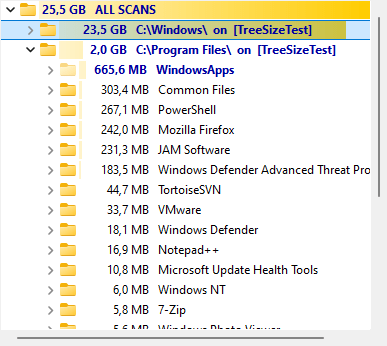ディレクトリツリー¶
TreeSizeのディレクトリツリーは、ファイルとフォルダーのサイズを視覚化するための強力なツールです。
背景のグラデーションバーはサイズインジケーターとして機能し、ディスク上で最も多くのスペースを占めるフォルダーを一目で確認できます。
ディレクトリツリーは、Windowsエクスプローラーのフォルダーツリーのようにブラウズできます。
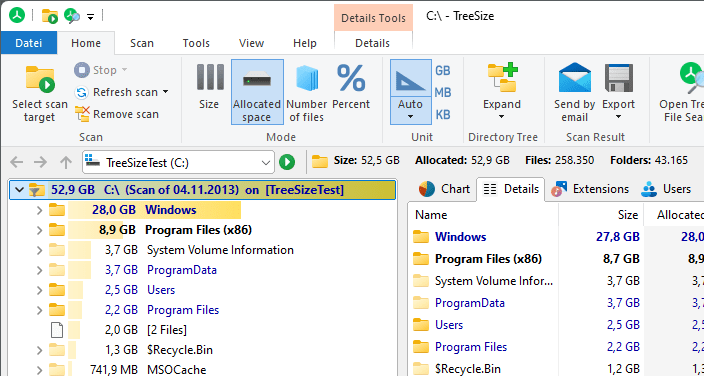
ノート¶
フォルダーの上にマウスカーソルを置くと、対応するオプションがアクティブな場合、詳細情報がツールチップで表示されます。
ディレクトリツリーはインクリメンタル検索をサポートしています。特定のフォルダーにジャンプするには、ディレクトリツリー内の任意の場所をクリックした後、その名前の最初の文字を入力してください。検索は最初の一致するフォルダーを選択します。
検索ダイアログ(スキャンタブ)は、ディレクトリツリー内の特定のフォルダーを検索するためのシンプルな検索機能を提供します。
左側のツリーでフォルダーまたはファイルを右クリックすると、TreeSizeはエクスプローラーのコンテキストメニューを表示します。さらに、さまざまな追加オプションを提供するTreeSizeのサブメニューも見つかります。
非常に大きなフォルダーは太字で表示されます。しきい値はオプションダイアログ(オプション > 表示 > 一般)で設定できます。
グラデーションバーの色はオプションダイアログ(オプション > 表示 > ディレクトリツリー)で設定できます。
ディレクトリツリーを展開または折りたたむ¶
展開サブメニュー(ホームおよびスキャンタブからアクセス可能)を使用して、特定のディレクトリレベルまたはユーザー定義のサイズ値に基づいて、ツリー内の特定のフォルダーを展開/折りたたむおよび非表示にすることができます。
例えば、500 MB未満のファイルやフォルダーを非表示にすることができます(下のスクリーンショットを参照してください)。
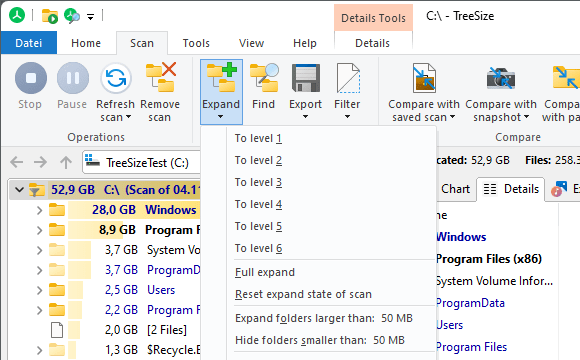
この方法で、最も関連性の高い要素がツリーに表示され、重要でない情報は非表示になります。
ディレクトリツリーでのスキャンのグループ化¶
「スキャンをグループ化」ボタン(表示タブまたはコンテキストメニューから利用可能)を使用すると、複数のスキャンを1つの「仮想ルート」に統合できます。
仮想ルートは、このグループに含まれるすべてのスキャンの概要を表示します。
この方法で、任意のスキャンの合計サイズと値を得ることができます。